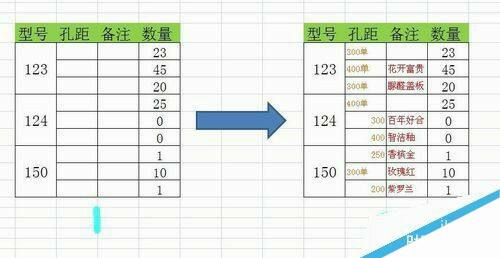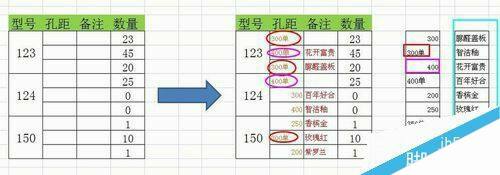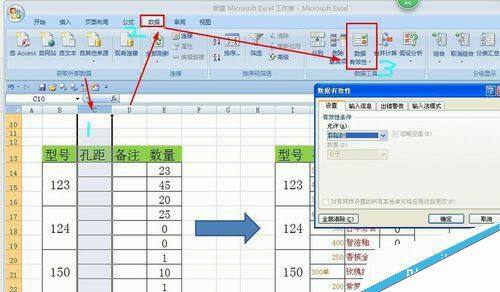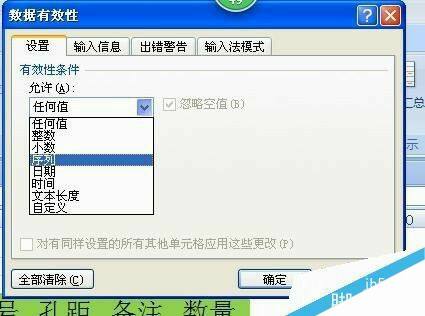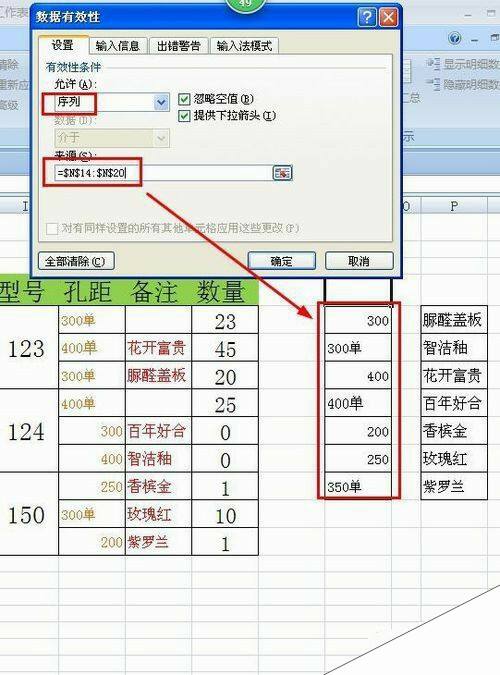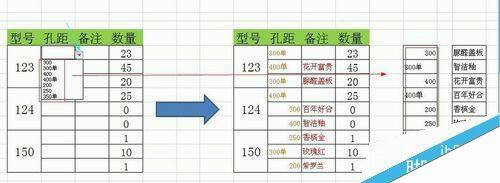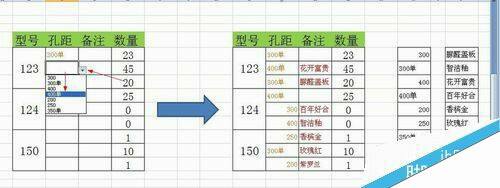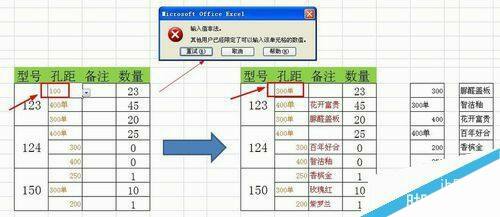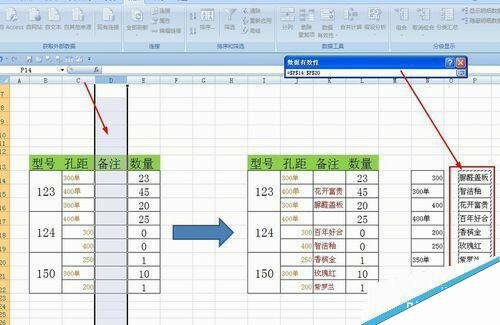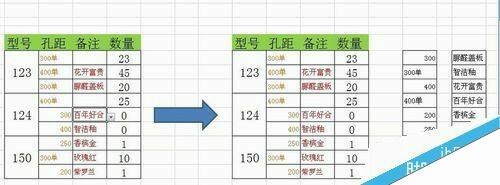EXCEL如何制作下拉菜单进行数据有效性设置?
办公教程导读
收集整理了【EXCEL如何制作下拉菜单进行数据有效性设置?】办公软件教程,小编现在分享给大家,供广大互联网技能从业者学习和参考。文章包含464字,纯文字阅读大概需要1分钟。
办公教程内容图文
我们只需要在旁边空白单元格中插入我们要输入的数据
而且只输入一次,但必须把我们需要用到的全部内容分类输入
文字描述不够直观,具体看图操作
全选要编辑的单元格(C列),选择 编辑栏的 数据—数据有效性
在 数据有效性 设置窗口选择 序列
数据来源就是我们要在空单元格编辑的内容(就是我们红框位置)
设置好点击确定,然后在C列那里就点击任意一个单元格就会出现一个下拉的小三角菜单键
如图,点击下拉小三角菜单,再选择我们需要的数据或文字,点击一下就出来了,不需要我们再花费时间去编辑,是不是 很简单
设置好数据有效性后如果我们不注意输错数据,那么系统就会弹出输入值非法警告 这样就可以有效避免我们输入错误
对D列也同样进行数据有效性设置,
最终得到我们想要的结果,完成
注意事项
数据有效性设置的功能还有许多,这里仅仅是一小部分
我们可以即时对数据有效性的取值范围进行更改,针对那些不常使用的数据排到最后,将经常使用的置顶
办公教程总结
以上是为您收集整理的【EXCEL如何制作下拉菜单进行数据有效性设置?】办公软件教程的全部内容,希望文章能够帮你了解办公软件教程EXCEL如何制作下拉菜单进行数据有效性设置?。
如果觉得办公软件教程内容还不错,欢迎将网站推荐给好友。